Если у вас не получается установить КриптоПро ЭЦП Browser plug-in в Windows, то рекомендуем вам обратиться к нашим специалистам за помощью. А можете воспользоваться этой инструкцией и установить плагин КриптоПро ЭЦП для браузера самостоятельно.
- Скачайте КриптоПро ЭЦП Browser plug-in с официального сайта разработчика.
- Откройте скачанный файл cadesplugin.exe.
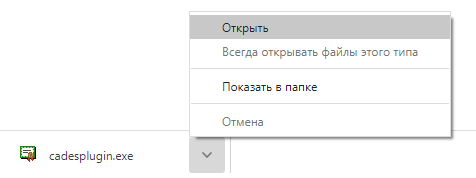
- Далее Windows запросит от пользователя разрешение приложению внести изменения на устройстве. Нажмите кнопку «Да».
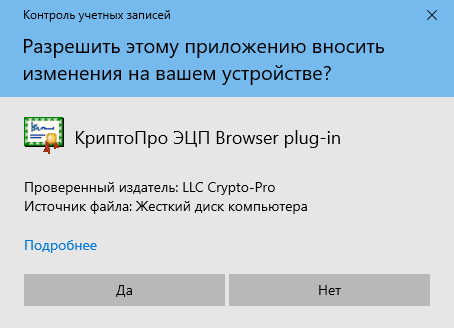
- После запуска установщика появится окно с предложением «Установить КриптоПро ЭЦП Browser plug-in» с двумя вариантами ответа: да и нет. Нажмите кнопку «Да».
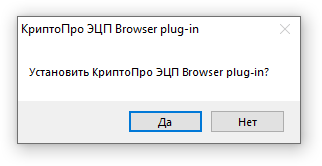
- Далее пойдет установка и настройка КриптоПро ЭЦП Browser plug-in.
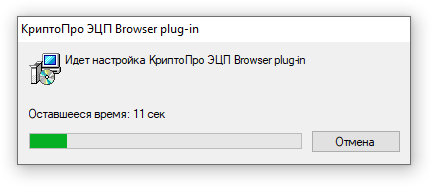
- Нажмите кнопку «ОК», если появится уведомление «Программе установки требуется обновить файлы или службы, которые невозможно обновить во время выполнения системы. Если продолжить, для завершения установки потребуется перезагрузка.»
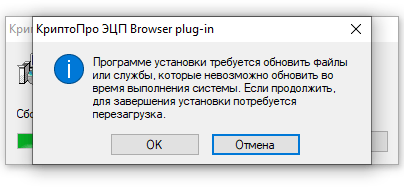
- Далее появится уведомление об успешной установке плагина. Нажмите кнопку «ОК».
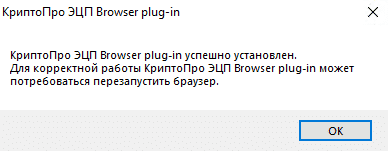
- После установки также может появиться уведомление о том, что «КриптоПро ЭЦП Browser plug-in успешно установлен. Для корректной работы необходимо перезагрузить компьютер. Произвести перезагрузку сейчас?».
- Нажмите кнопку «Да», чтобы перезагрузить компьютер незамедлительно. Либо нажмите кнопку «Нет», чтобы отложить перезагрузку.
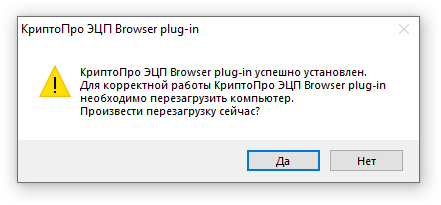
Настройка КриптоПро ЭЦП Browser plug-in
- В браузере Google Chrome
- Запустите Google Chrome. Ожидайте скрытой установки плагина.
- По завершении установки плагина появится уведомление о том, что в браузер добавлено расширение или приложение: CryptoPro Extension for CAdES Browser Plug-in.
- Нажмите кнопку «Включить расширение».
- Если расширение браузера не установилось, можете установить его вручную.
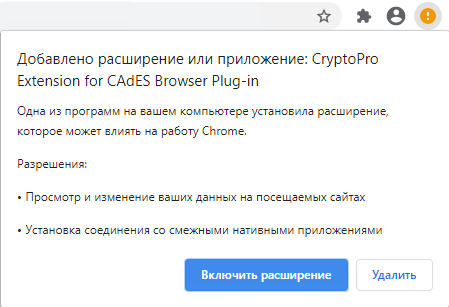
- В браузерах Яндекс.Браузер и браузер Opera
- Перейдите по ссылке и установите расширение.
- В браузере FireFox
- Перейдите по ссылке и установите расширение.
- Нажмите кнопку «Добавить».
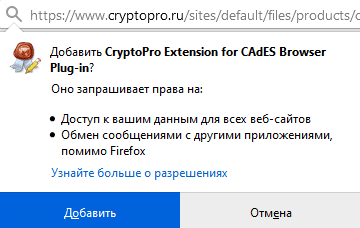
Проверка КриптоПро ЭЦП Browser plug-in
- Перейдите по ссылке, чтобы проверить работу плагина.
- Должна открыться страница со всплывающим окном «Подтверждение доступа».
- Нажмите кнопку «Да», чтобы разрешить плагину операцию с ключами и сертификатами от имени пользователя. Предоставление разрешения позволит плагину найти сертификаты, установленные на устройстве или внешних носителях.
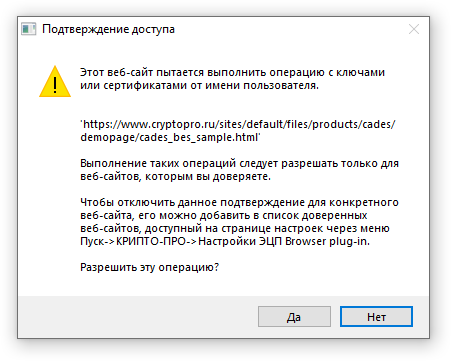
- Если плагин КриптоПро ЭЦП Browser plug-in установлен корректно, то вы увидите следующую информацию: «Плагин загружен». Также будет отображаться версия плагина, название и версия криптопровайдера.
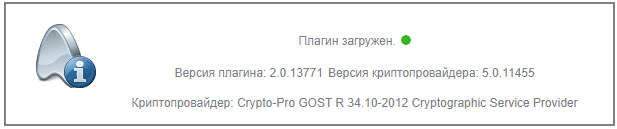
Установили КриптоПро ЭЦП Browser plug-in или, наоборот, столкнулись с проблемами?
Напишите о своем опыте в комментариях! Мы будем рады обратной связи.
Подписаться
0 коммент.
Новые
Старые
Популярные
Межтекстовые Отзывы
Посмотреть все комментарии